Jak vždy hledat v celém sešitu?
Když v aplikaci Excel použijete funkci Najít a nahradit, bude ve výchozím nastavení hledat v aktuálním listu, pokud chcete vždy hledat ve všech listech, musíte změnit List na Cvičebnice pod Volba tlačítko v Najít a nahradit při každém povolení sešitu. Jak byste jej mohli nastavit tak, aby ve výchozím nastavení prohledával celý sešit místo aktivního listu?
Vždy vyhledávejte v celém sešitu pomocí kódu VBA
Vždy vyhledávejte v celém sešitu pomocí Kutools pro Excel
 Vždy vyhledávejte v celém sešitu pomocí kódu VBA
Vždy vyhledávejte v celém sešitu pomocí kódu VBA
Ve skutečnosti neexistuje žádný přímý způsob, jak změnit rozsah hledání na celý sešit ve výchozím nastavení v aplikaci Excel, ale můžete použít následující kód VBA jako řešení. S tímto kódem nemusíte měnit rozsah hledání pokaždé, když obědete tento sešit.
1. Podržte ALT + F11 klávesy pro otevření Microsoft Visual Basic pro aplikace okno.
2. klikněte Vložit > Modula vložte následující kód do Modul Okno.
Kód VBA: Vždy hledat v celém sešitu:
Sub FindReplace_WB()
'Updateby Extendoffice
Dim ws As Worksheet
Dim xFind As String
Dim xRep As String
Application.ScreenUpdating = False
On Error Resume Next
xFind = Application.InputBox("Find what", "Kutools for Excel", "", , , , , 2)
xRep = Application.InputBox("Replace with", "Kutools for Excel", "", , , , , 2)
If xFind = "" Then
MsgBox "wrong...", vbInformation, "Kutools for Excel"
Exit Sub
End If
For Each ws In ThisWorkbook.Worksheets
ws.UsedRange.Replace What:=xFind, Replacement:=xRep, LookAt:=xlWhole
Next ws
On Error GoTo 0
Application.ScreenUpdating = True
End Sub
3. Pak stiskněte tlačítko F5 klíč ke spuštění tohoto kódu a ve vyskakovacích dialogových oknech zadejte textové hodnoty do polí Najít co a Nahradit odděleně, viz screenshot:

4. A pak klikněte na tlačítko OK, všechny hodnoty v celém sešitu, který chcete, byly nahrazeny potřebnými hodnotami.
5. Uložte sešit jako Sešit se zvýšeným makra Excel formátu a při příštím otevření tohoto sešitu můžete tento kód kdykoli použít k vyhledávání v celém sešitu.
 Vždy vyhledávejte v celém sešitu pomocí Kutools pro Excel
Vždy vyhledávejte v celém sešitu pomocí Kutools pro Excel
Pokud máte Kutools pro Excel, S jeho Navigační podokno nástroj, můžete vždy najít a nahradit v listu, v celém sešitu nebo ve více otevřených sešitech, jak potřebujete.
| Kutools pro Excel : s více než 300 praktickými doplňky aplikace Excel, můžete vyzkoušet bez omezení do 30 dnů. Zdarma ke stažení Kutools pro Excel! |
Po instalaci Kutools pro Excel, postupujte následovně:
1. klikněte Kutools > Navigace, viz screenshot:

2. V Navigace podokno, klepněte na tlačítko  pro přechod na Možnosti navigacev centru možností uveďte výchozí rozsah, jak potřebujete, v části Najít a nahradit sekce, v tomto případě vyberu Aktivní sešit, viz screenshot:
pro přechod na Možnosti navigacev centru možností uveďte výchozí rozsah, jak potřebujete, v části Najít a nahradit sekce, v tomto případě vyberu Aktivní sešit, viz screenshot:

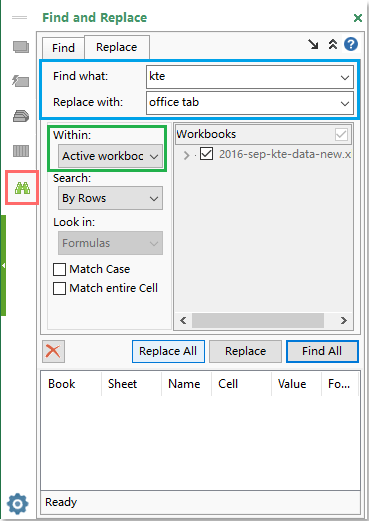
3. Pak klikněte na tlačítko OK tlačítko, zavřete a znovu otevřete sešit, aby se projevil efekt nastavení, a nyní přejděte na Navigace v podokně a klikněte na  pro aktivaci Najít a nahradit funkce. V Najít a nahradit v podokně proveďte následující operace:
pro aktivaci Najít a nahradit funkce. V Najít a nahradit v podokně proveďte následující operace:
(1.) Pod V sekce, můžete vidět, že výchozí rozsah byl změněn na Aktivní sešit;
(2.) Pod Nahradit Na kartě, zadejte text, který chcete najít, a nahraďte jej samostatně do složky Najít to, co a Nahradit Textové pole;
(3.) Poté klikněte na ikonu Nahradit vše tlačítko k nahrazení textu v aktivním sešitu, který potřebujete.
4. Od této chvíle, když otevřete jakýkoli sešit a použijete ho Najít a nahradit nástroj Kutools, rozsah hledání je ve výchozím nastavení aktivní sešit.
Více než 300 funkcí může vaši práci zefektivnit, vy můžete stáhněte si zdarma Kutools pro Excel.
Nejlepší nástroje pro produktivitu v kanceláři
Rozšiřte své dovednosti Excel pomocí Kutools pro Excel a zažijte efektivitu jako nikdy předtím. Kutools for Excel nabízí více než 300 pokročilých funkcí pro zvýšení produktivity a úsporu času. Kliknutím sem získáte funkci, kterou nejvíce potřebujete...

Office Tab přináší do Office rozhraní s kartami a usnadňuje vám práci
- Povolte úpravy a čtení na kartách ve Wordu, Excelu, PowerPointu, Publisher, Access, Visio a Project.
- Otevřete a vytvořte více dokumentů na nových kartách ve stejném okně, nikoli v nových oknech.
- Zvyšuje vaši produktivitu o 50%a snižuje stovky kliknutí myší každý den!
